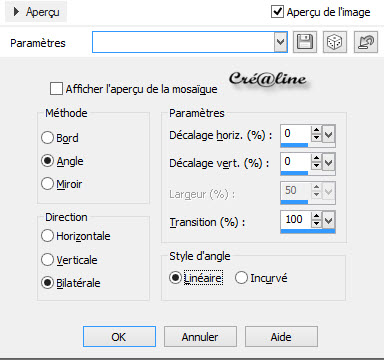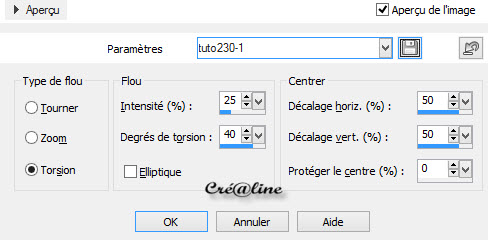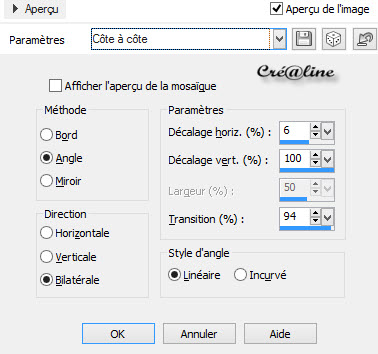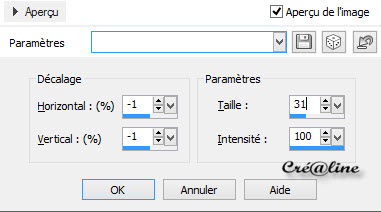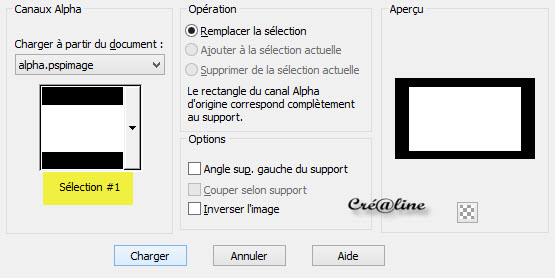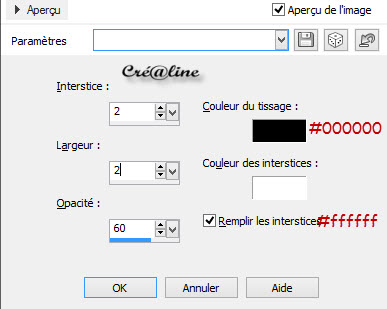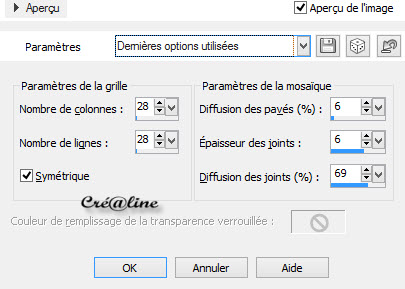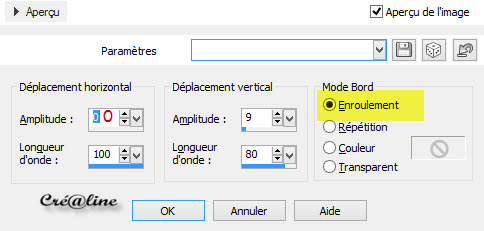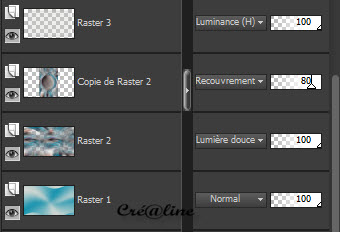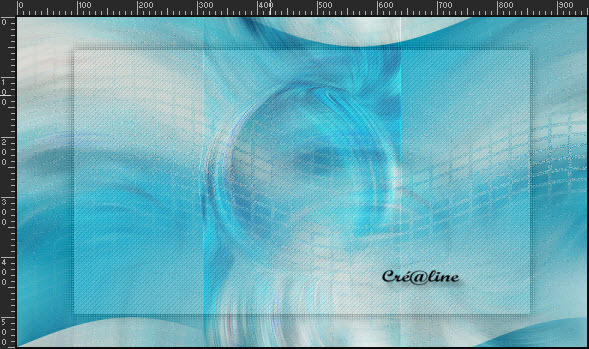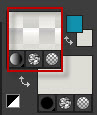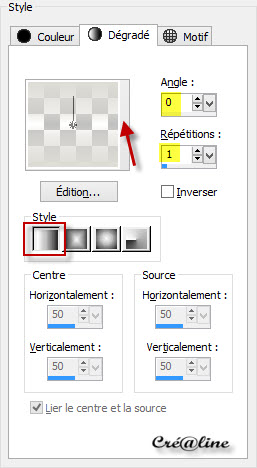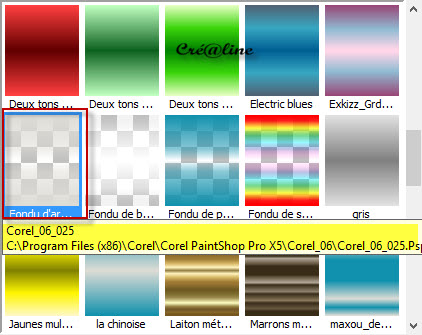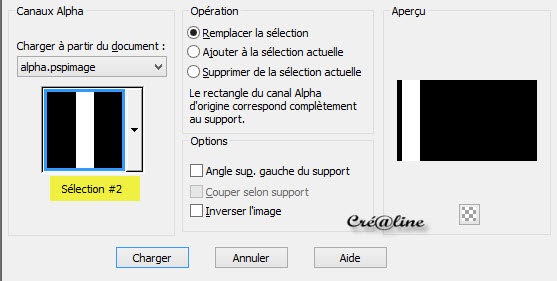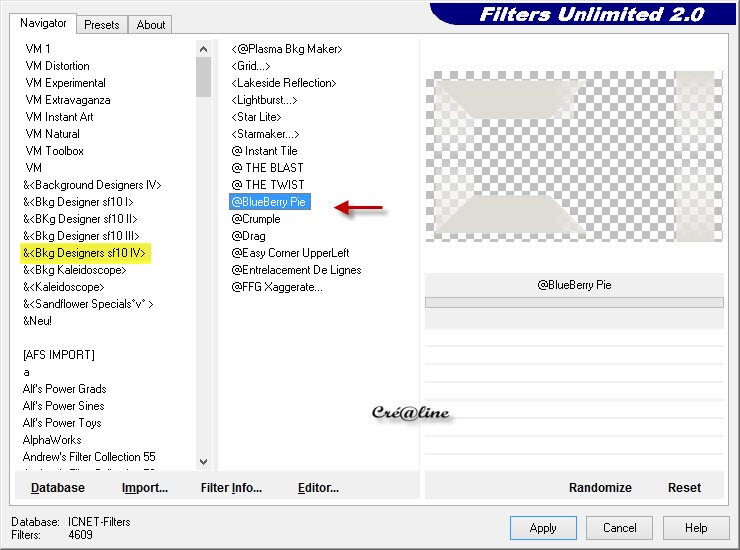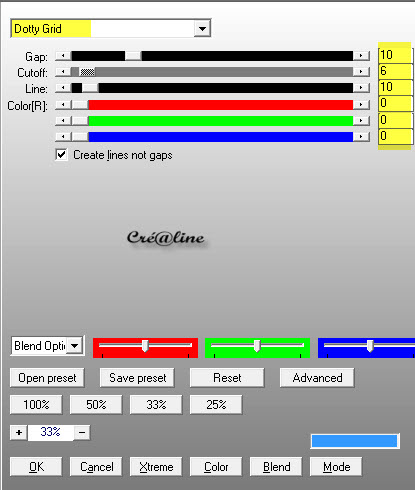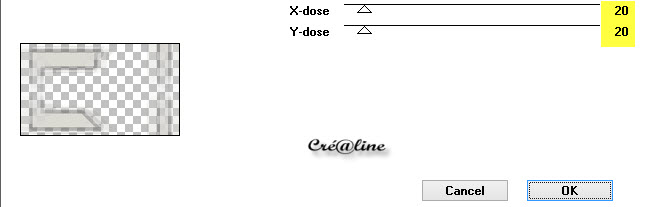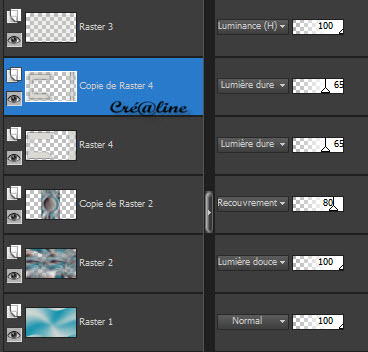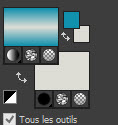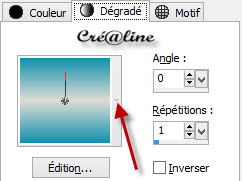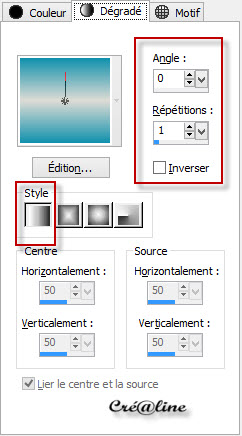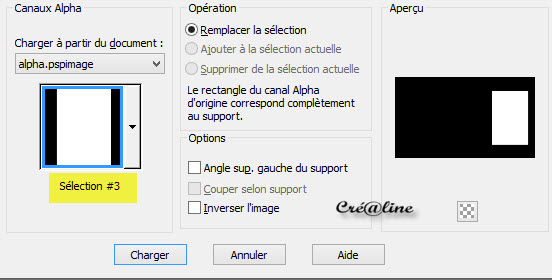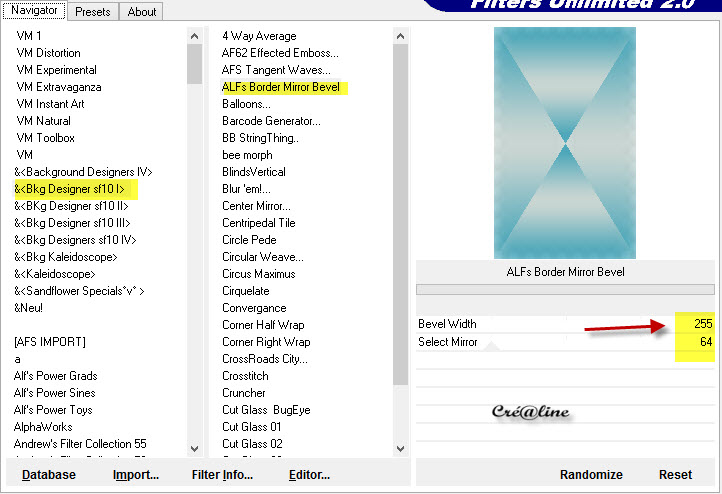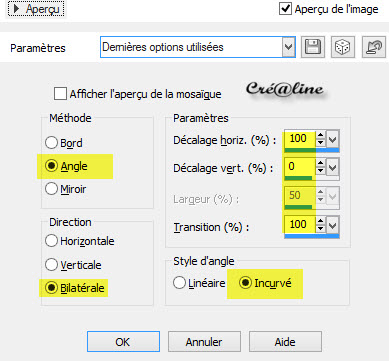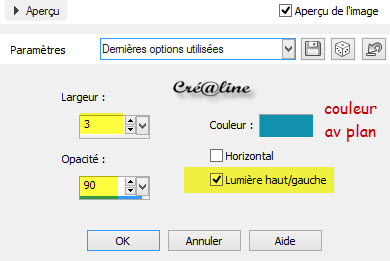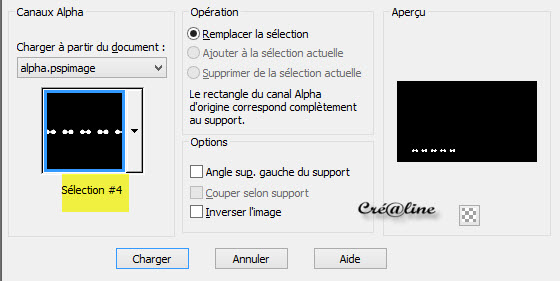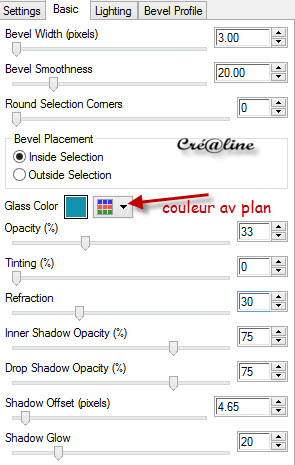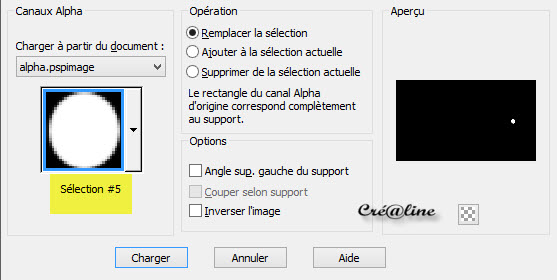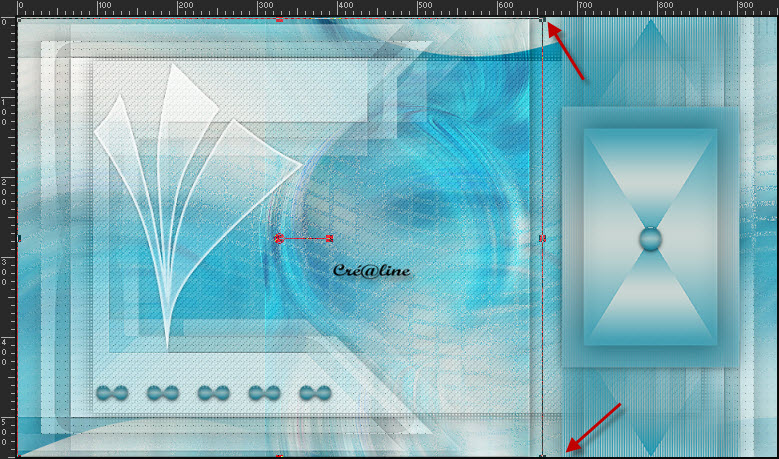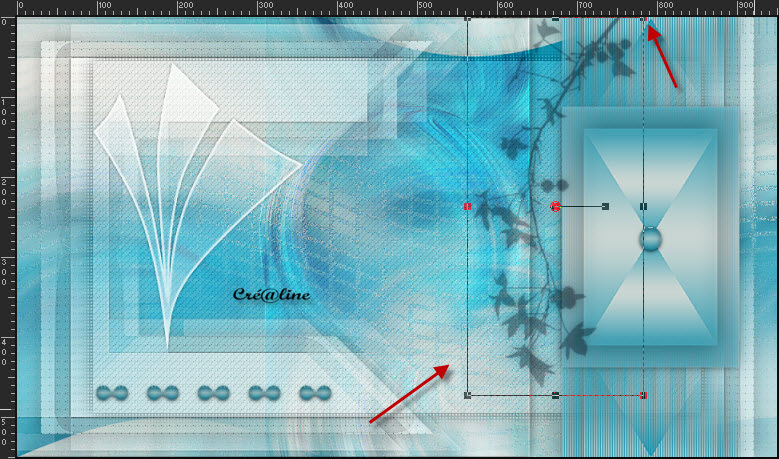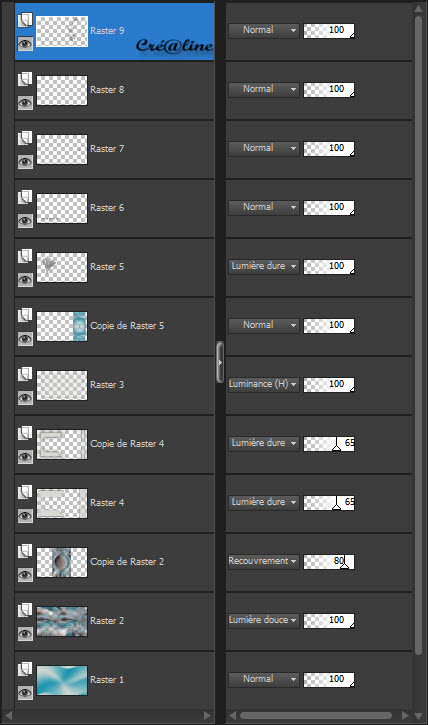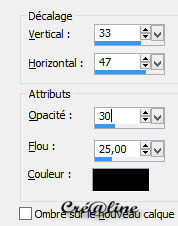*** Maelis ***
Ce tutoriel a été réalisé avec Psp x5 Mais peux être fait avec d’autres versions ************** Pour proposé mes tutoriels sur votre forum ou groupe Merci de m’en faire la demande ***** Si vous publiez votre création sur un site ou blog Merci de mettre un lien vers le tutoriel Merci de votre compréhension
Les tubes que j'utilise pour mes tutoriels Ont été reçue sur des groupes des auteurs des tubes Dont J’ai l’autorisation pour les employés Ou Ont été trouvé sur le net, par mes nombreuses recherches Si un de ces tubes vous appartient, merci de me Contacter Pour que je puisse ajouter le lien vers votre site Pour installer les presets Alien skin Eyes candy Impact-Texture-Nature ect... Double ou simple clic gauche 'selon vos réglages) sur le preset Il s’installe automatiquement dans le dossier setting de Alien Skin -eyes candy impact5 ***** Pour les filtres si vous avez une Icone comme celle ci Vous devez l'importé absolument dans votre filtre Unlimited 2 Comment importer vos filtres dans Unlimited Ici ***** Comment installer les scripts Cliquez Ici Pour avoir la fonction Miroir et retourner Dans les versions Psp x4 , X5 - X6 A partir de la X7 ils sont à nouveau accessibles ***** Et les dégradés manquant (premier plan/Arrière plan Corel_06_029) depuis la version X5 Cliquez Ici *****
Couleur avant plan : #1291ad Couleur arrière plan : #dddcd5 Préparé un dégradé Radial
1. Ouvrir votre calque Alpha sélection dans votre psp /Maj D pour le dupliquer Ou Fenêtre /dupliquer Nous travaillons sur la copie Versez votre dégradé dans votre calque Flou gaussien sur 25 2 Calque /nouveau calque raster Sélectionner tout Copier votre tube crealine 739 Édition/coller dans la sélection Désélectionner tout Effet/effet image/mosaïque sans jointures
Réglage/flou/flou radial
Effet/effet image/mosaïque sans jointure ( côte à côte)
Passer ce calque en mode Lumière douce Réglage/netteté/davantage de netteté 3 Calque /dupliquer (copie raster 2) Image/rotation libre
Image /redimensionner à 60 % /tous les calques décochés Passer ce calque en mode Recouvrement ou Luminance /opacité sur 80 Effet/effet distorsion/miroir déformant
Effet/effet bord /accentuer 4 Calque/nouveau calque Sélection/charger à partir du canal alpha la sélection 1
Remplir de votre couleur arrière plan (Claire)
Opacité du pot de peinture Appliquer une ombre portée de 0/0/60/30 noir Désélectionne tout Effet/effet texture/textile
Passer le calque en mode Luminance Héritée 5 Positionnez vous sur votre fond ( Raster 1) Effet/effet texture /Mosaïque Antique
Réglage/netteté /netteté Effet/effet distorsion/vagues
Votre palette des calques ressemble à ceci
Et votre tag à ceci
6 Vous positionnez en haut de pile Calque /nouveau calque Préparé un dégradé linéaire en avant plan
Aller chercher le dégradé fondu arrière plan (corel 06_025) que vous avez placer dans le dossier adéquat
Sélection/charger à partir du canal alpha la sélection 2
Versez dans la sélection votre dégradé /opacité du pot de peinture toujours sur 30 Désélectionner tout Effet/modules externes/Unlimited/&<Bkg Designers sf10 IV>/@BlueBerry Pie
Passez ce calque sur mode Lumière Dure Opacité de ce calque entre 65 & 90 selon vos couleurs Effet/modules externes/AP01 Innovations ou AP Lines /Lines silverlining
Calque /agencer ou réorganiser /déplacer vers le bas Appliquer une ombre portée de 0/0/40/30 noir 7 Toujours positionnez sur le calque raster 4 Calque /dupliquer ( copie raster 4) Effet/modules externes/Toadies/What Are You
Réglage/netteté/davantage de netteté 8 A ce stade nous obtenons ceci dans la palette des calques
Votre tag ressemble à ceci
9 Vous positionnez sur le haut de pile Dans votre palette style et texture replacer votre dégradé premier plan (corel 06 029 )
Dégradé Linéaire configurer comme ci-dessous
Calque /nouveau calque Sélection/charger à partir du canal alpha la sélection 3
Remplir de votre dégradé Attention remettre l’opacité du pot de peinture sur 100 Flou gaussien sur 25 Sélection /modifier /Contracter de 30 Effet/modules externes /Unlimited /&<Bkg Designer sf10 I>/ALFs Border Mirror Bevel
Appliquer une ombre portée de 0/0 /40/50 noir Réglage/netteté/davantage de netteté Désélectionner tout Image /redimensionner à 90 % /tous les calques décochés Calque /dupliquer Image/effet image/mosaïque sans jointures
Appliquer une ombre portée de 0/0 /40/30 noir Calque /agencer ou réorganiser /déplacer vers la bas Effet/effet texture/store
Vous repositionnez sur le calque de haut de pile (Raster 5) Appliquer une ombre portée de 2/-2 /40/10 noir Fusionner avec le calque du dessous Effet/effet image/décalage
10 Activer votre déco_1 Edition/copier/édition /coller comme nouveau calque Placer à gauche comme modèle
Passez ce calque en mode Lumière dure Appliquer une ombre portée de 0/0/20/5 noir Réglage/netteté/netteté 11 Calque/nouveau calque Sélection/charger à partir du canal alpha la sélection 4
Remplir de votre dégradé Linéaire comme précédent Effet/modules externes/Eyes Candy Impact 5/Glass Avec les paramètres ci-dessous
Désélectionner tout 12 Calque /nouveau calque Sélection/charger à partir du canal alpha la sélection 5
Remplir de votre dégradé Effet /modules externes/Eyes candy Impact 5 /Glass Comme précédent toujours en mémoire Désélectionner tout Réglage/netteté /netteté 13 Activer votre élément_1 /édition/copier Édition /Coller comme nouveau calque
Avec l’aide de votre outil sélecteur Placez le correctement comme ci-dessous
14 Calque/nouveau calque Palette style et texture /placer la nouvelle couleur #000000 noir en avant plan Activer votre pinceau_230_crealine Appliquer comme ci-dessous avec la couleur av plan (clic gauche)
Appliquer une ombre portée de 0/0/60/19 noir Effet/effet bord /accentuer 15 A ce stade vous devez avoir ceci Dans votre palette des calques
16 Image/ajouter une bordure de 1 pixel couleur 1 #1291ad en avant plan 40 pixels couleur blanc #ffffff Sélectionner la bordure avec votre baguette magique Sélection/inverser Appliquer une ombre portée de 0/0/100/25 noir Désélectionner tout Ajouter une bordure de 1 pixel couleur avant plan 35 pixels de couleur blanche 17 Activer votre tube woman 739 exclusif_crealine Édition/copier /édition/coller comme nouveau calque Image /redimensionner à 75 % /tous les calques décochés Réglage /netteté/netteté Placer comme modèle Appliquer une ombre portée
18 Calque /nouveau calque Ajouter votre signature Image/ajouter une bordure de 1 pixel couleur av plan Redimensionner votre Tag à 1000 pixels ou selon votre convenance Enregistrer en JPEG ****************** Voila c’est terminée J’espère que vous avez passé un agréable moment en réalisant ce tutoriel ©Crealine 22 Août 2013 Un autre modèle /Tube perso
Pour être informer de la parution de mes nouveaux Tutoriels Inscrivez vous à la Newsletter ci dessous Je remercie Jo pour avoir testé mon tutoriel
Vous trouverez vos réalisations ci dessous Tous droits réservés©crealine |